
Satura rādītājs:
- Autors John Day [email protected].
- Public 2024-01-30 10:52.
- Pēdējoreiz modificēts 2025-01-23 14:59.


Šeit mēs parādām, kā vadīt datoru no Arduino bez datora. Šī portatīvā interfeisa izmantošana ievērojami paātrina prototipēšanas procesu, nosakot servo rotācijas ierobežojumus. Tas ir īpaši noderīgi, ja jums ir daudz servo, kā mums.
Ja jūs izmantojat šo pamācību kā daļu no modificētā InMoov robotu sērijas, lūdzu, paturiet prātā, ka šī ir nepabeigta vadības paneļa versija, kas uzstādīta robota aizmugurē. Jūs varat to izmantot tāpat kā mēs, lai palīdzētu noteikt jūsu servo ierobežojumus.
Ja jūs tikai cerat kontrolēt dažus servos, izmantojot mūsu metodi citam projektam vai tikai izklaidei, šī pamācība joprojām ir paredzēta jums, tāpēc neatstājiet lapu! Lūdzu, ņemiet vērā, ka dažiem attēliem ir piezīmes, tāpēc apskatiet katru atsevišķi.
Sāksim!
Piegādes
Šeit nav uzskaitīti visi piederumi, lūdzu, izlasiet visu instrukciju
- 1 x Arduino Uno
- 1 x barošanas modulis, 5A DC-DC pazemināšanas pārveidotājs (mēs izmantojām šo moduli, bet jūs varētu arī izmantot kaut ko līdzīgu)
- 1 x I2C LCD (to mēs izmantojām, bet darbojas jebkurš sērijveida LCD vai praktiski jebkurš standarta LCD)
- 1 x 4x4 matricas tastatūra (piemēram)
- maizes dēlis un/ vai perforators. Ja jūs izmantojat perf dēli, jums būs nepieciešami galvenes tapas, piemēram, šeit atrodamās, kā arī viss nepieciešamais lodēšanas aprīkojums.
- džemperis no vīrieša līdz vīrietim, no vīrieša uz sievieti, no sievietes uz sievieti; dažādi rezistori, gaismas diodes un maizes dēļa vadi.
- Kaut kāds grīdlīste. Mēs izmantojām 1/4 collu caurspīdīgu akrilu. Jūs varat izmantot jebkuru nekustīgu, viegli urbjamu materiālu.
- Eņģes, skrūves, uzgriežņi/skrūves, superlīme
1. solis: grīdlīste



Jūs vēlaties izveidot stabilu pamatu savai elektronikai. Ja jūs gatavojat to modificētajam InMoov robotam, tajā būs jāiekļauj cits Arduino Uno (varbūt Mega), Raspberry Pi3 un vairāki maizes dēļi un/vai perforācijas dēļi servo/sensoru vadībai. Mūsu bāzes panelis bija aptuveni 7x15 collu. Iepriekš redzamajos fotoattēlos varat apskatīt moduļu vispārējo izkārtojumu. Mēs uz vāka uzstādījām tastatūru un LCD, lai panelis būtu jāatver tikai kļūmes, prototipa vai apkopes gadījumā Kā redzat, vāks no apakšas eņģes un augšpusē fiksējas ar velcro palīdzību.
Mēģiniet sakārtot savus mikrokontrollerus vienā tāfeles pusē. Jaudas modulis nav pietiekami jaudīgs, lai pabeigtajā robotā darbinātu visus servos. Faktiski tas pat nevar vadīt 3 augsta griezes momenta servos, ko izmanto apakšdelmā, ja iekšējais strāvas slēdzis neizslēdz strāvu. Jebkurā gadījumā sniegtais koda paraugs darbojas tikai vienam servo objektam, tāpēc varat pārbaudīt ar šo iestatījumu. Novietojiet šo moduli tuvu kontrolieriem, jo tas būs viņu jaudas regulators, kā arī nodrošināsiet jaudu dažiem mikro servos, kas iztukšo nebūtisku strāvas strāvu, bet tas būs vēlāk …
Uzstādiet LCD un tastatūru uz izmantotā vāka ārpuses vai uz sāniem, bet tuvu Arduino.
Ja jūs to darāt sev, joprojām mēģiniet konfigurēt savu dēli līdzīgā izkārtojumā. Jums var nebūt vajadzīgs augšējais vāks, kā arī 3 maizes dēļi, bet sastāvdaļas ir jāizvieto loģiski, piemēram, cita projekta pēdējā fotoattēlā, kurā tiek izmantota arī tastatūra un LCD. Jūs varat nomainīt ķēdi kreisajā pusē ar maizes dēli vai pilnībā to izlaist.
2. darbība. I2C LCD un tastatūras pārbaude


Tagad mēs ejam uz priekšu un vienlaikus pārbaudām tastatūru un LCD. Izveidojiet savienojumus, kā parādīts attēlā, un palaidiet pievienoto kodu. Ja vēl neesat to ieguvis, jums būs jālejupielādē liquidCrystal_I2C.h ZIP bibliotēkas; kā arī jums būs jāimportē bibliotēkas Keypad.h un Wire.h (to var izdarīt IDE).
Pievienots arī Fritzing fails. Jums vēl nav nepieciešams barot neko no barošanas moduļa, lai gan jūs to varētu, ja vēlaties. Arduino būs pietiekami daudz enerģijas, izmantojot USB kabeli, ar kuru augšupielādējat kodu.
Augšupielādējot kodu, LCD displejā jāaicina nospiest tastatūras taustiņu; vienreiz nospiests, LCD izdrukā nospiesto taustiņu. Jums, iespējams, būs jāmaina tastatūras matricas izkārtojums; skaidrojumu skatiet koda komentāros.
3. darbība: Servo vadība



Tagad mēs veiksim šo projektu vienu soli tālāk un pievienosim servo. Jums tas jāpievieno digitālajai pin 10, kā noteikts kodā, vai arī varat to mainīt atbilstoši savām vajadzībām. Izpildiet iepriekš minēto Fritzing diagrammu; tas ir tāds pats kā iepriekšējais, izņemot servo, RGB kopējā katoda LED un skaņas signālu. Pēdējie divi tiek izmantoti, lai papildinātu lietotāja saskarni- brīdinājumi un statuss tiks parādīti uz gaismas diodes un ar skaņas signālu. Iepriekš mēs redzam, kā mēs izmantojam pabeigto servo testeri, lai noteiktu ierobežojumus InMoov robotizētajam apakšdelmam un rokai.
Lejupielādējiet pievienoto kodu un palaidiet to. Nospiežot A, tiek parādīts informācijas panelis; visam pārējam vajadzētu būt pašsaprotamam.
Šajā brīdī jūs varat izmantot barošanas moduli, lai atsevišķi darbinātu servo; it īpaši, ja ir liela iespēja, ka servo sasniegs strāvas strāvu.
Ja vēlaties, varat uzstādīt skaņas signālu un gaismas diodi uz plātnes, kā parādīts iepriekš. Tas ir noderīgi, jo vēlāk tas kalpos kā servo sadalīšanas dēlis un kopumā ir kārtīgāks.
Mēģiniet ievadīt vērtību, kas lielāka par 180 grādiem, lai redzētu, kas notiek!
4. solis: pabeigts produkts

Tagad jūs varat kontrolēt servos, izmantojot šo manuālo saskarni. Šeit ir minēti daži padomi.
Problēmu novēršana:
-LCD nedarbojas: pārbaudiet visus savienojumus un vai esat inicializējis LCD ar pareizu rindu un kolu skaitu
-Tastatūra nedarbojas: pārbaudiet savienojumus
-Tastatūra darbojas, bet tiek drukāti nepareizi numuri: šeit ir divas alternatīvas. Jūs varat vai nu atkārtoti marķēt matricu kodā (ti, ja drukājat A, nevis 1, atkārtoti marķējiet “A” uz “1”), vai arī varat pārtaisīt elektroinstalāciju, īpaši rūpējoties, lai visi vadi nonāktu līdz pareizās tapas uz Arduino.
-LED nedarbojas: pārbaudiet, vai izmantojat kopēju katoda (kopējā zemes) LED. Ja nē, varat apgriezt visus tam nosūtītos signālus (t.i. mainīt HIGH uz LOW) un savienot parasto anodu ar +5V.
Drīzumā mēs publicēsim īsu Youtube video, kurā parādītas šīs ierīces funkcijas; kā arī visa sērija par mūsu modificētā InMoov robota uzbūvi. Vairāk par oriģinālo InMoov varat lasīt šeit. Ja šī pamācība ir iekļauta konkursā, lūdzu, balsojiet par to! Viss, ko mēs uzvarēsim, palīdzēs mums paātrināt projektu un līdz ar to arī papildu norādījumus par šo tēmu.
Šo pamācību pēdējo reizi rediģēja 2019. gada 5. oktobrī.
Ieteicams:
Divu režīmu servo testeris: 5 soļi (ar attēliem)

Divu režīmu servo testeris: pērkot jaunu servomotoru, es vēlos ātri pārbaudīt, vai tas darbojas. Divu režīmu servo testeris ļauj man to izdarīt minūtē. Servo, vismaz tie lētākie, kurus es zinu, dažreiz, ierodoties, nedarbojas, kā gaidīts: pārnesumi lēkā, elektroni
16 kanālu servo testeris ar Arduino un 3D drukāšanu: 3 soļi (ar attēliem)

16 kanālu servo testeris ar Arduino un 3D drukāšanu: Gandrīz katram projektam, ko es nesen esmu darījis, ir bijis jāpārbauda daži servo un jāizmēģina viņu pozīcijas, pirms tie nonāk montāžā. Es parasti izveidoju ātru servo testeri uz maizes dēļa un izmantoju sērijas monitoru ardui
IC testeris, op. Pastiprinātājs, 555 taimera testeris: 3 soļi

IC testeris, Op-Amp, 555 taimera testeris: visi slikti vai rezerves IC atrodas apkārt, bet, ja tie ir sajaukti viens ar otru, ir vajadzīgs daudz laika, lai identificētu slikto vai labo. Šajā rakstā mēs uzzinām par to, kā mēs varam izveidot IC testeris, Turpinām
Arduino trīskāršais servo testeris: 6 soļi (ar attēliem)
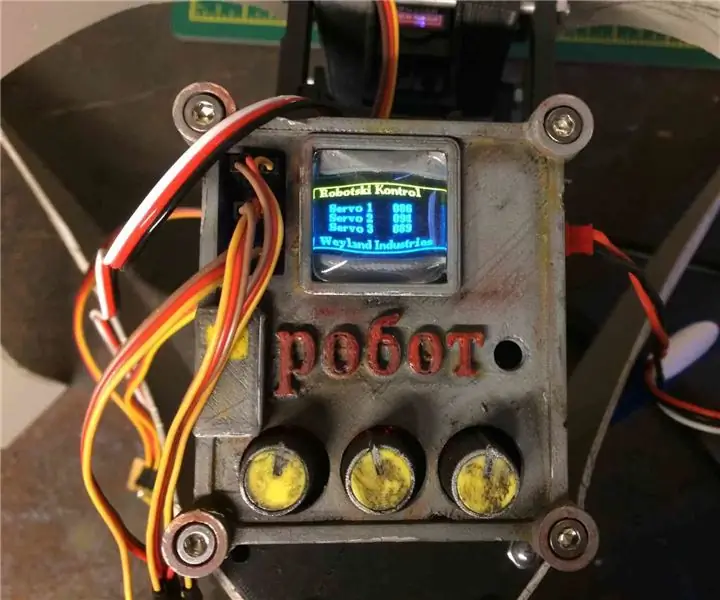
Arduino trīskāršais servo testeris: Es šobrīd būvēju vairākus staigājošus robotus, kurus visus darbina vairāki servo. Tad rodas problēma, nosakot katra servo kustības apjomu un pieejamo kustības diapazonu. Turklāt es cenšos noskaidrot, kāda veida staigāšana ir
Litija jonu akumulatora jaudas testeris (litija jaudas testeris): 5 soļi

Litija jonu akumulatora jaudas testeris (litija jaudas testeris): =========== BRĪDINĀJUMS & ATRUNA ========== Li-Ion akumulatori ir ļoti bīstami, ja tos nepareizi apstrādā. NELIETOJIET LĀDĒT / DEDZINĀT / ATVĒRT litija jonu sikspārņus. Viss, ko jūs darāt, izmantojot šo informāciju, ir jūsu risks ====== =====================================
